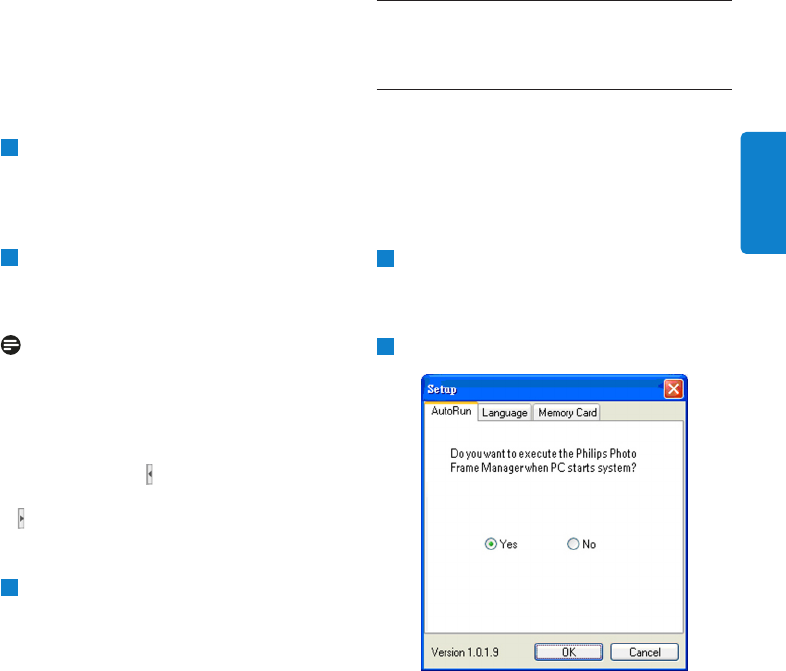95
Phillips Photo Manager の概要 / Photo Manager の使用
5. Using the Photo Manager
5.1 Photo Manager の設定
Setup Tool(設定ツール):このウィンドウからアプリケー
ションの実行や言語設定を指定できます。
AutoRun(自動実行)タブ:
1
Philips PhotoFrame Managerの実行を自動的に行
うには Yes(はい)ラジオボタンを、手動で行うには
No(いいえ)を選択します。
2
OK をクリックして変更内容を確定します。
フォルダツリービュー:
すべてのフォルダとごみ箱を、Windowsエクスプローラの
ようなツリー構造で表示します。ユーザーが希望のフォル
ダをクリックすると、そのフォルダ内のすべての写真がフォ
トサムネイルビューで表示されます。
4
サムネイルプレビュー
フォルダツリービューからユーザーが選択したフォル
ダに含まれるすべての写真をサムネイルビューで表
示します。
5
PhotoFrame ストレージ
PhotoFrameのすべてのストレージデバイスを表示し
ます。利用可能なデバイスは強調表示されています。
注意:
Philips PhotoFrameがPCに接続されていない場合は、
Disconnected(接続されていません)というメッセージが
表示されます。
PhotoFrameストレージ(5)とPCサムネイルプレビュー(
4)の間のスライドバー: をクリックしてスライドバーを左
に動かし、PhotoFrameストレージ領域を拡張したり、逆
に をクリックしてPCサムネイルプレビューを拡張したり
できます。
6
アルバムビュー
ストレージデバイス内のアルバムを表示します。
日本語